В качестве альтернативы, если удаление этих файлов не помогло, вы можете создать три пустых текстовых файла размером 0B и сделать их доступными только для чтения. Также измените имена на sga_xxx соответствующим образом. Это может быть очень специфично для вашей установки и фактической причины.
Что делать при ошибке ERR_GFX_STATE в RDR 2 на Windows 10?
Ошибка с кодом ERR_GFX_STATE в игре Red Dead Redemption 2 является одной из самых распространенных ошибок. Она появляется только у игроков на ПК. Сообщение гласит: «Ошибка игры. Пожалуйста, перезапустите игру» — в основном никакой значимой информации не дается. Некоторые источники сообщили нам, что причина кроется в API Vulkan — кроссплатформенном API с низким ресурсом для игр с 3D-графикой. Судя по отзывам, дело не только в этом, поскольку некоторые игроки могут запустить RDR2, но сама игра не заходит. Компьютер может либо полностью зависнуть, либо даже перезагрузиться. Ниже приведен список всех положительных комментариев, сделанных пользователями на форумах.
Очень полезной для исправления ошибки будет небольшая диагностика — чтобы посмотреть, нет ли сторонней службы, влияющей на игру. Поможет чистая перезагрузка операционной системы, она может помочь сама по себе, поэтому действия, перечисленные в первом способе. Также стоит просто перезагрузить компьютер, чтобы избежать случайного сбоя системы.
Решение 1: чистый запуск
Очень часто проблемы возникают из-за конфликтов, когда различные программы в операционной системе не могут работать вместе. Чтобы подтвердить или исключить эту ошибку, необходимо перезагрузить Windows 10.
Вот как вы можете это сделать:
- Используя клавиши Win + R, нужно выполнить строку «Выполнить».
- Введите msconfig в активном окне и нажмите Enter.
- Перейдите на вкладку «Службы» и выберите «Скрыть все службы Microsoft».
- Включите все элементы и выберите «Отключить все».
- Откройте вкладку «Автозапуск» и перейдите в «Диспетчер задач».
- Щелкните правой кнопкой мыши на каждой программе и выберите «Отключить».
- Перезагрузите компьютер.
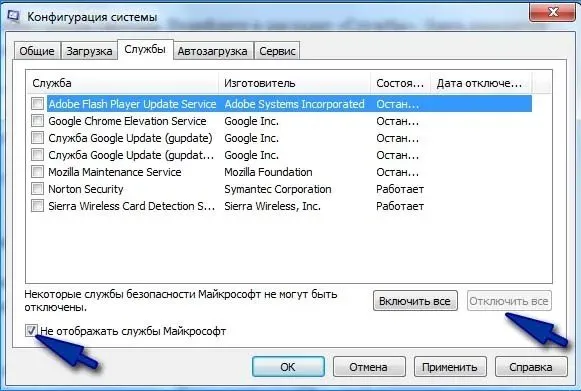
Если RDR 2 теперь запускается без проблем, это происходит потому, что игра сталкивается с программой. Стоит включить их по одному и посмотреть, как реагирует приложение. Как только вы определили проблемное программное обеспечение с блокировкой, у вас есть возможность удалить его, обновить или настроить соответствующим образом.
Решение 2: удалить файлы SGA
Файлы данных SGA используются во всех онлайн-играх Relic Entertainment и в основном содержат различные типы данных, такие как графический контент, карты, аудио и игровые скрипты. Их легко узнать по характерному расширению .sga. Такие файлы часто подвергаются сжатию. Мы обнаружили, что удаление некоторых файлов SGA помогает исправить ошибку ERR_GFX_STATE в RDR 2. Очевидно, что речь идет о повреждении этих данных.
Что делать.
- Нажмите комбинацию клавиш Win + E и перейдите к разделу Документы в Проводнике.
- Переходим по пути Rockstar Games-> Red Dead Redemption 2-> Настройки.
- В каталоге конечного файла есть много данных, таких как SGA, которые вы должны выбрать и удалить все.
- Перезапустите игру и проверьте, по-прежнему ли возникает ошибка.

При попытке открыть Red Dead Redemption 2 на своем компьютере многие пользователи получают код ошибки ERR GFX STATE. Когда появляется это сообщение об ошибке, оно обычно сопровождается утверждением «Ошибка игры». При необходимости перезагрузите компьютер и игру.
Try these fixes
Вам не обязательно пробовать их все; просто прокрутите список вниз, пока не найдете решение, которое вам подходит.
Если вы используете MSI Afterburner или другие оптимизаторы GPU, вы, скорее всего, получите это сообщение об ошибке. Игровой движок не поддерживает разогнанные карты. А разгон может вызвать нестабильность в игре, что приведет к ее краху. Поэтому, чтобы устранить проблему, необходимо отключить его.
Fix 2: Update your graphics driver
Если загрузка не помогла, причиной ошибки ERR_GFX_STATE может быть неисправный или устаревший графический драйвер. Чтобы исправить это, необходимо обновить графический драйвер.
Существует два основных способа обновления графического драйвера:
Вариант 1 — Вручную — Для обновления драйверов таким способом вам потребуются некоторые навыки работы с компьютером и терпение, поскольку вам нужно найти в Интернете нужный драйвер, скачать его и установить шаг за шагом.
Вариант 2 — Автоматический (рекомендуется) — Это самый быстрый и простой вариант. Все делается всего несколькими щелчками мыши.
Option 1 – Manually update your graphics driver
NVIDIA и AMD постоянно обновляют свои драйверы. Чтобы получить их, необходимо зайти на официальные сайты, найти нужные драйверы и загрузить их вручную.
После загрузки драйверов дважды щелкните по загруженному файлу и следуйте инструкциям на экране для установки драйверов.
Option 2 – Automatically update your graphics driver (recommended)
Если у вас нет времени, терпения или компьютерных навыков для обновления драйверов вручную, вы можете сделать это автоматически с помощью Driver Easy.
Driver Easy автоматически определяет вашу систему и находит для нее нужные драйверы. Вам не обязательно точно знать, какую систему использует ваш компьютер, иначе вы рискуете загрузить и установить не тот драйвер.
1) Загрузите и установите Driver Easy.
2) Запустите Driver Easy и нажмите кнопку Scan Now. Затем Driver Easy просканирует ваш компьютер и выявит все проблемные драйверы.
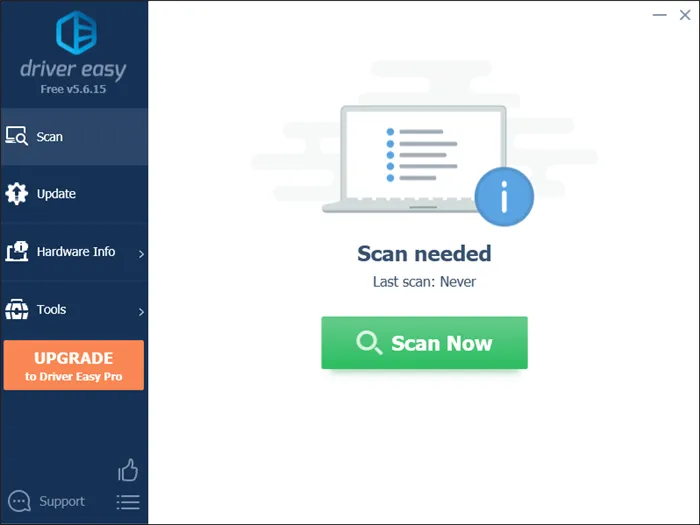
3) Нажмите кнопку Update рядом с выделенным драйвером, чтобы автоматически загрузить правильную версию этого драйвера, которую затем можно установить вручную (это можно сделать с помощью БЕСПЛАТНОЙ версии).
Или нажмите кнопку Обновить все, чтобы автоматически загрузить и установить правильную версию всех отсутствующих или устаревших драйверов в вашей системе. (Для этого требуется версия Pro, которая предлагает полную поддержку и 30-дневную гарантию возврата денег. Вам будет предложено выполнить обновление, когда вы нажмете кнопку Upgrade All).
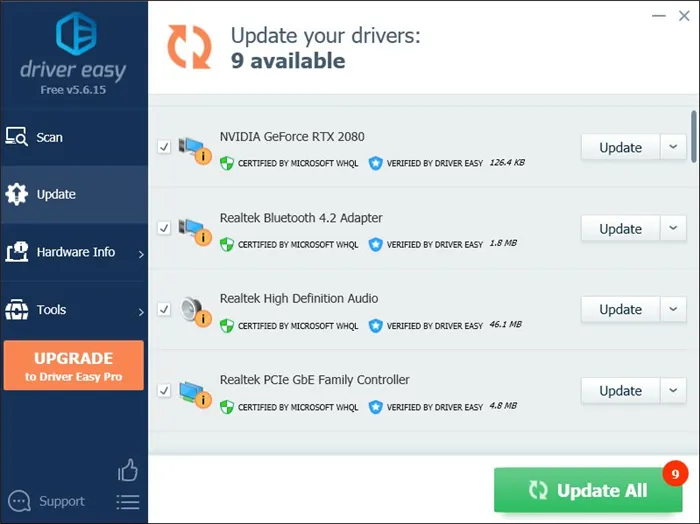
Pro-версия Driver Easy поставляется с полной технической поддержкой. Если вам нужна помощь, обратитесь в службу поддержки Driver Easy по адресу support@drivereasy.com.
После обновления драйверов перезагрузите компьютер, чтобы они вступили в силу. Затем запустите игру, чтобы проверить, что все получилось.
Fix 3: Delete SGA files
Для игры создаются файлы с расширением SGA. Это сжатые файлы, которые часто содержат карты или большие группы связанных файлов. Однако бывают случаи, когда они вызывают сбои или другие ошибки. Поэтому, чтобы решить проблему, их нужно удалить. Для этого просто следуйте приведенным ниже инструкциям:
1) На клавиатуре одновременно нажмите клавишу с логотипом Windows и E, чтобы открыть File Explorer.
2) Click Document on the left. Then navigate to Rockstar Games > Red Dead Redemption 2 > Откройте проводник Windows и нажмите на значок Настройки .
3) Теперь вы увидите три файла, начинающиеся с sga, которые вызывают ошибку. Поэтому их необходимо удалить. И ваша игра больше не будет сбоить.
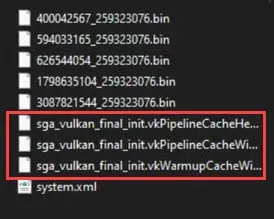
В качестве альтернативы, если удаление этих файлов не помогло, вы можете создать три пустых текстовых файла размером 0B и сделать их доступными только для чтения. Также измените имена на sga_xxx соответствующим образом. Это может быть очень специфично для вашей установки и фактической причины.
Разгон видеокарты увеличивает частоту ядра, которое ускоряет работу GPU, что может повысить производительность графики и игр. Однако разгон может вызвать такие проблемы, как перегрев и другие, поскольку все графические процессоры настроены на работу с определенной скоростью. По этой причине вы можете получить ERR_GFX_STATE.
Red Dead Redemption 2 ошибка ERR_GFX_STATE – решение
После выхода очередного патча игроки Red Dead Redemption 2 начали сталкиваться с разного рода ошибками. Конечно, новое обновление исправило ошибки, которые были раньше, но оно также принесло новые проблемы. Первоначально ошибки были обнаружены только людьми, купившими игру через сторонние сайты. Но затем они стали появляться в версиях, купленных в официальном магазине разработчика или на Steam. Самая распространенная ошибка, ERR_GFX_STATE, возникает после 15-30 минут игры. Давайте выясним, из-за чего возникает эта ошибка и как ее исправить.
В настоящее время не существует единого способа устранения этой ошибки. То есть, конкретный метод может помочь одному пользователю и быть совершенно бесполезным для другого. Рекомендуется внимательно прочитать инструкцию, а затем действовать.
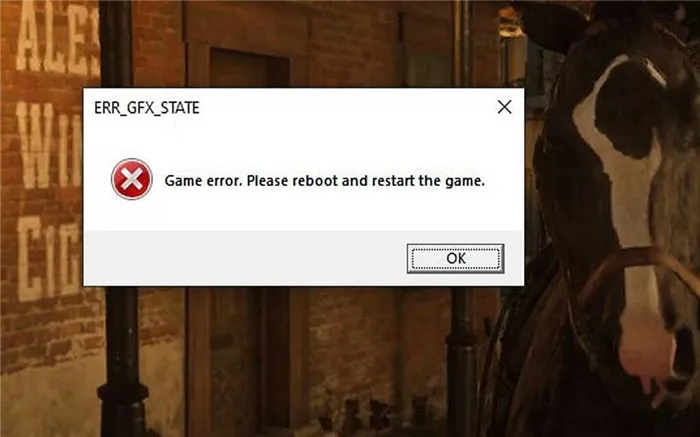
Способ 1: удаляем файлы
Этот метод очень простой, но в то же время самый эффективный. Сначала нужно открыть Проводник Windows, перейти в раздел Документы и найти папку с игрой. Нам нужно выбрать все файлы, кроме одного документа под названием «Система».
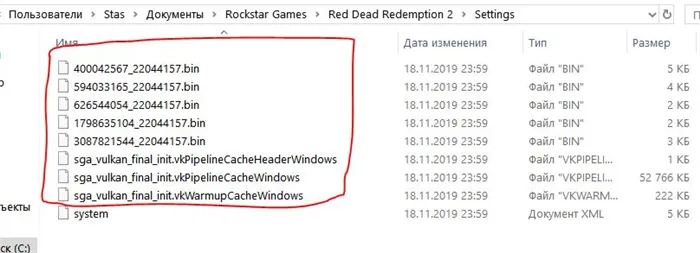
Удалить выбранные файлы.
Удалите выбранные файлы, нажав клавишу «Delete» на клавиатуре. После завершения процесса рекомендуется перезагрузить компьютер.
Способ 2: добавляем код
Следующий способ решения проблемы предоставили разработчики игры на своем официальном сайте, заявив, что они активно работают над исправлением ошибки. Сначала необходимо запустить Rockstar Games Launcher, а затем следовать рекомендациям в руководстве:
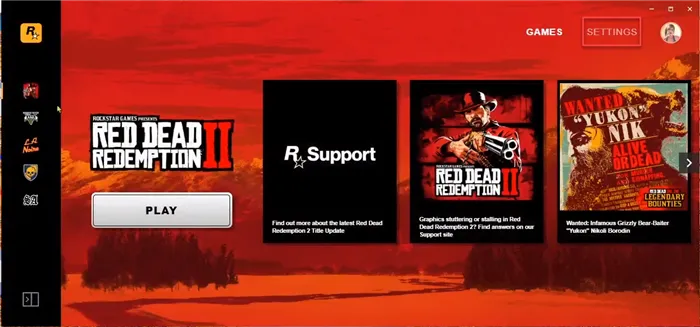
Перейдите в раздел «Настройки».
- В разделе «Мои установленные игры» или «Мои установленные игры» выберите Red Dead Redemption 2.
- Прокрутите вниз, чтобы начать споры.
- Добавьте ignorepipelinecache в опции запуска.
- Выберите «Игры» и запустите Red Dead Redemption 2.
Если вы используете другие программы запуска для запуска игры, вы можете найти подробные инструкции на официальном сайте разработчиков.
Способ 3: удаляем файлы конфигурации
Сначала закройте игру и откройте проводник Windows. Здесь зайдите в «Документы», найдите папку с игрой и перейдите в каталог «Настройки». Теперь удалите файлы настроек, которые начинаются с «sga».
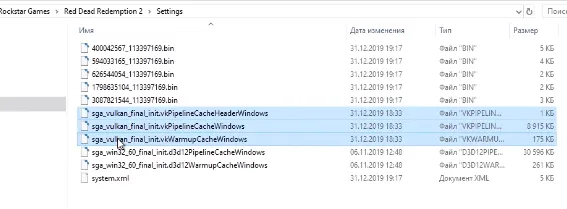
Удалите файлы настроек, начинающиеся с «sga».
Запустите игру и запустите настройки графики. Когда все тесты производительности будут завершены, выйдите из игры. Вернитесь в папку Settings, выберите три файла конфигурации и введите их свойства. Здесь мы устанавливаем флажок «Только для чтения».
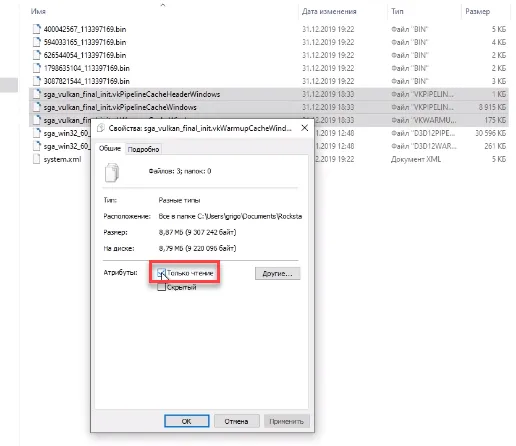
Вывод
Наша статья подошла к концу, а это значит, что мы рассмотрели основные методы исправления ошибки Red Dead Redemption 2 ERR_GFX_STATE. Каждый метод работает по-разному для всех, поэтому мы рекомендуем вам проверить все варианты. А если у вас есть вопросы, задавайте их в комментариях. Наша редакция сделает все возможное, чтобы ответить вам как можно скорее.












